Khắc phục: Tôi không thể tắt Tìm kiếm thịnh hành trên Google

Nếu bạn không thể tắt các tìm kiếm thịnh hành trên Google Chrome, hãy thử các phương pháp như xóa bộ nhớ cache, chặn cookie và cập nhật trình duyệt.

Microsoft Teams có hơn 250 triệu người dùng hoạt động hàng tháng . Microsoft đang tích hợp thêm chức năng Trò chuyện dựa trên nhóm vào HĐH Windows 11 sắp tới sau thành công của ứng dụng. Trong khi nhiều người dùng chờ đợi sự xuất hiện của nó, một số Microsoft Teams phải đối mặt với màn hình trắng trống khi khởi động. Nếu bạn nằm trong số những người bị ảnh hưởng, hãy đọc cùng để tìm hiểu cách khắc phục sự cố màn hình trắng trống của Microsoft Teams.

Mặc dù Microsoft làm việc trên bản làm mới ứng dụng Teams tiếp theo với những thay đổi lớn, nhưng nó vẫn còn lâu mới có bản phát hành chính thức. Ngoài ra, nếu Microsoft Teams liên tục hiển thị màn hình trắng trống bất cứ khi nào bạn khởi chạy nó, bạn nên thử các giải pháp này.
1. Khởi động lại PC
Đầu tiên, lưu công việc của bạn và sau đó khởi động lại máy tính của bạn. Sẽ không mất hơn một phút và khởi động lại sẽ giúp khắc phục các sự cố chẳng hạn như Microsoft Teams hiển thị màn hình trắng trống.
2. Thoát khỏi Microsoft Teams
Thủ thuật này đã mang lại hiệu quả kỳ diệu cho nhiều thành viên diễn đàn Microsoft . Microsoft Teams tự động mở trong khi khởi động Windows 10 . Thay vì mở ứng dụng trước, bạn có thể nhấp vào Microsoft Teams từ khu vực khay hệ thống và nhấp chuột phải vào biểu tượng Teams.

Chọn Thoát và hệ thống sẽ đóng Microsoft Teams. Hãy thử mở lại ứng dụng Nhóm và bạn sẽ không được chào đón bằng màn hình trắng trống.
3. Nhóm khắc phục sự cố
Microsoft Teams có sẵn để tải xuống qua Microsoft Store. Để giúp khắc phục sự cố với ứng dụng Microsoft Store , công ty đã thêm công cụ khắc phục sự cố trong ứng dụng Cài đặt Windows. Đây là cách sử dụng nó.
Bước 1: Mở ứng dụng Cài đặt trên máy tính của bạn (phím Windows + I).
Bước 2: Sử dụng thanh tìm kiếm và tìm kiếm 'ứng dụng gỡ rối'. Windows sẽ đưa ra một gợi ý là 'Tìm và khắc phục sự cố với Ứng dụng Windows Store.'

Bước 3: Nhấp vào nó và chạy trình khắc phục sự cố theo hướng dẫn trên màn hình.
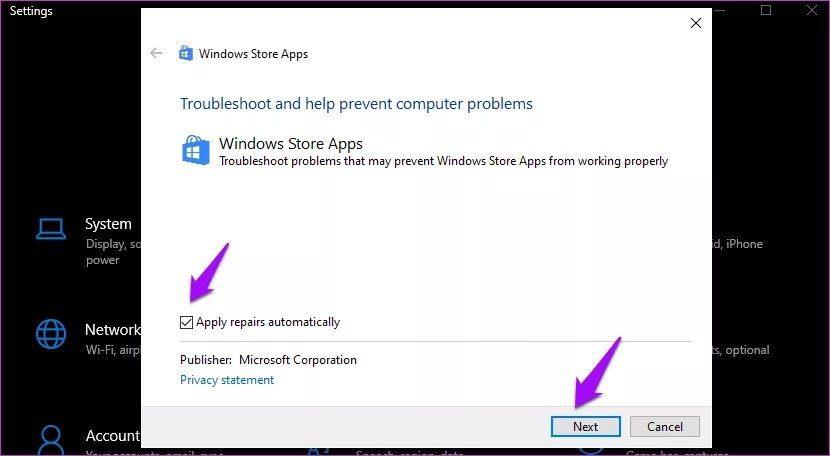
4. Đóng hoàn toàn Microsoft Teams
Trong thủ thuật trên, một số người dùng sẽ không thấy biểu tượng Microsoft Teams xuất hiện trên khay hệ thống. Bạn cần sử dụng ứng dụng Trình quản lý tác vụ để đóng ứng dụng Nhóm và các hoạt động liên quan của ứng dụng trong những trường hợp như vậy.
Bước 1: Nhấn phím Windows và tìm kiếm Task Manager.
Bước 2: Nhấn Enter và mở công cụ.
Bước 3: Chọn Microsoft Teams và nhấn End Task ở dưới cùng.

Thử mở lại Nhóm và bạn sẽ không thấy màn hình trắng trống.
5. Sửa chữa Microsoft Teams
Nếu Microsoft Teams không hoạt động bình thường, bạn có thể thử sửa chữa nó. Điều đó sẽ không ảnh hưởng đến dữ liệu của ứng dụng.
Bước 1: Mở ứng dụng Cài đặt trên Windows 10.
Bước 2: Đi tới Ứng dụng> Ứng dụng & Tính năng và xác định Microsoft Teams từ danh sách ứng dụng.

Bước 3: Nhấp vào nó và chuyển đến Tùy chọn nâng cao.
Bước 4: Trong menu Đặt lại, chọn Sửa chữa và để Windows khắc phục sự cố màn hình trắng trống trên Microsoft Teams.
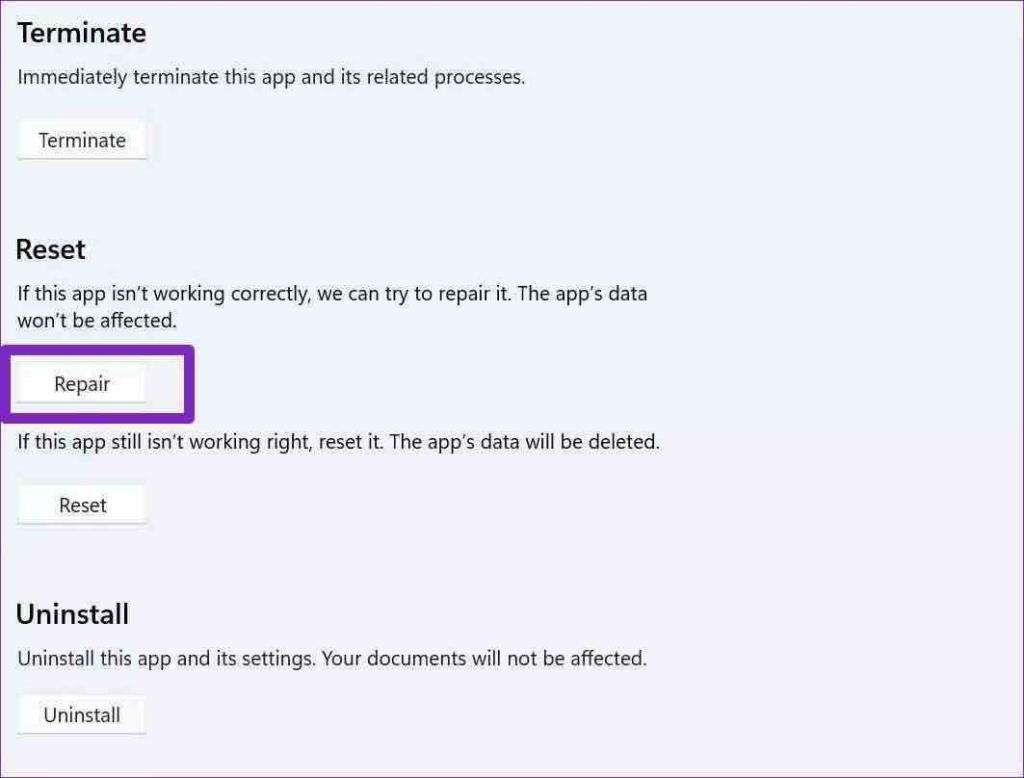
6. Xóa Microsoft Teams Cache
Microsoft Teams thu thập dữ liệu bộ đệm ẩn trong nền để tăng tốc các tác vụ phổ biến trong ứng dụng. Tuy nhiên, nhiều tệp bộ đệm cũ có thể làm rối chức năng Nhóm và tạo ra màn hình trắng trống khi khởi động.
Bước 1: Đóng hoàn toàn ứng dụng Microsoft Teams trên máy tính của bạn.
Bước 2: Nhấn phím Windows + R và mở menu Run.
Bước 3: Nhập '% appdata% MicrosoftTeams' vào hộp và nhấn Enter.

Bước 4: Lệnh sẽ mở File Explorer với thư mục chứa các tệp Nhóm.
Bước 5: Chọn tất cả các thư mục và xóa chúng khỏi PC.
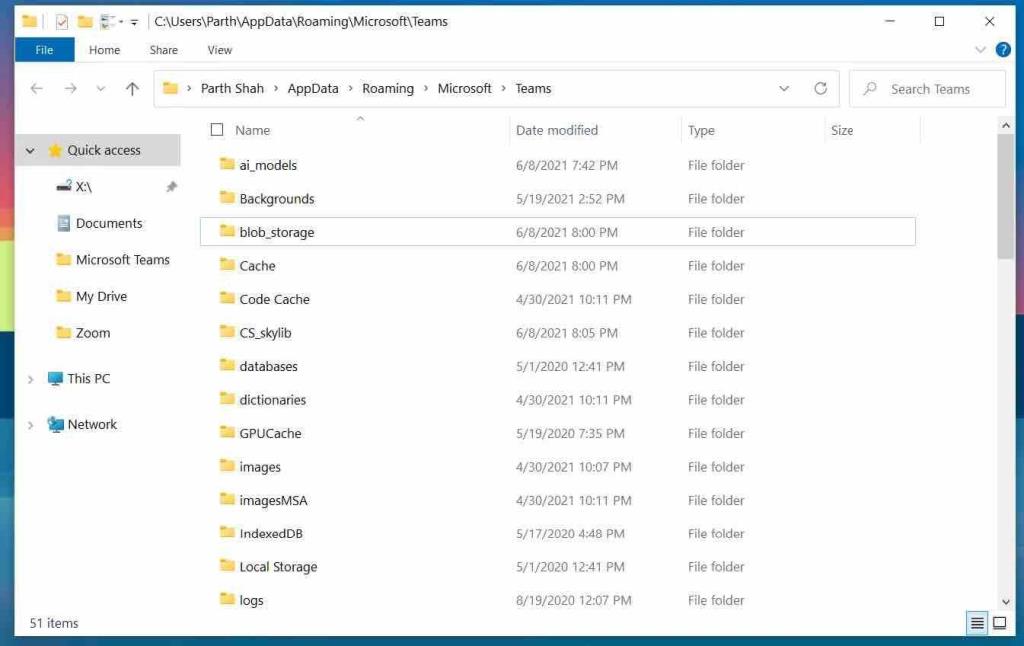
Khởi động lại máy tính và thử mở lại Teams.
7. Đặt lại Microsoft Teams
Bạn vẫn nhìn thấy màn hình trắng trống trong Microsoft Teams? Cố gắng Đặt lại ứng dụng và thiết lập nó từ đầu. Thao tác này sẽ xóa tất cả dữ liệu ứng dụng. Đây là cách thực hiện.
Bước 1: Mở Cài đặt Windows 10 và đi tới Ứng dụng> Ứng dụng & tính năng.
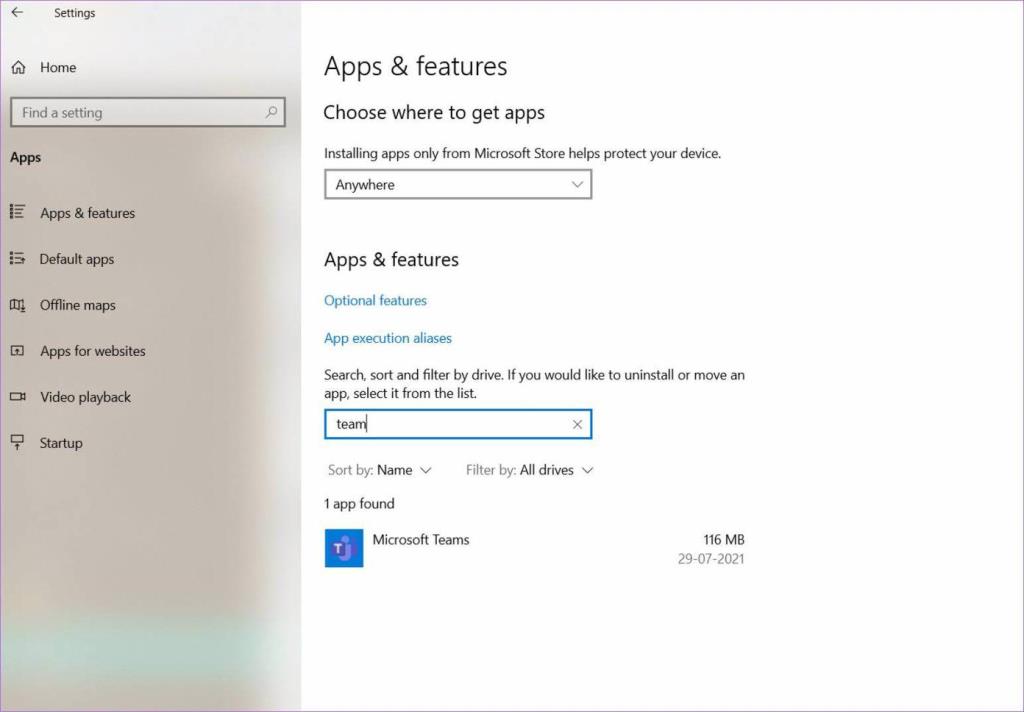
Bước 2: Tìm Microsoft Teams và chọn Đặt lại từ menu Tùy chọn nâng cao.

Mở Microsoft Teams, đăng nhập bằng thông tin đăng nhập tài khoản và tiếp tục với quy trình làm việc của bạn.
8. Gỡ cài đặt Microsoft Teams
Microsoft Teams hiển thị màn hình trắng trống có thể do bản dựng ứng dụng lỗi thời trên máy tính của bạn.

Bạn có thể cập nhật ứng dụng từ Microsoft Store. Nhưng chúng tôi khuyên bạn nên gỡ cài đặt ứng dụng khỏi menu Windows 10> Ứng dụng> Ứng dụng & tính năng. Tải xuống và cài đặt bản sao mới từ web Microsoft Teams hoặc Microsoft Store.
\>
Truy cập lại Microsoft Teams
Microsoft Teams đã trở thành một công cụ giao tiếp quan trọng trong số hàng triệu người ngoài kia. Tích hợp Microsoft 365 và tiện ích bổ sung Bảng trắng cao cấp trong Nhóm vẫn chưa có đối thủ cạnh tranh. Các vấn đề như Nhóm hiển thị màn hình trắng trống có thể khiến bạn gặp khó khăn. Sử dụng các phương pháp được đề xuất ở trên và thiết lập và chạy Nhóm trên máy tính của bạn.
Tiếp theo: Microsoft Teams là một niềm vui khi sử dụng với các phím tắt. Đọc bài đăng dưới đây để tìm hiểu 11 phím tắt hàng đầu của Microsoft Teams dành cho Windows và Mac.
Nếu bạn không thể tắt các tìm kiếm thịnh hành trên Google Chrome, hãy thử các phương pháp như xóa bộ nhớ cache, chặn cookie và cập nhật trình duyệt.
Dưới đây là cách bạn có thể tận dụng tối đa Microsoft Rewards trên Windows, Xbox, Mobile, mua sắm, v.v.
Nếu bạn không thể dán dữ liệu tổ chức của mình vào một ứng dụng nhất định, hãy lưu tệp có vấn đề và thử dán lại dữ liệu của bạn.
Hướng dẫn chi tiết cách xóa nền khỏi tệp PDF bằng các công cụ trực tuyến và ngoại tuyến. Tối ưu hóa tài liệu PDF của bạn với các phương pháp đơn giản và hiệu quả.
Hướng dẫn chi tiết về cách bật tab dọc trong Microsoft Edge, giúp bạn duyệt web nhanh hơn và hiệu quả hơn.
Bing không chỉ đơn thuần là lựa chọn thay thế Google, mà còn có nhiều tính năng độc đáo. Dưới đây là 8 mẹo hữu ích để tìm kiếm hiệu quả hơn trên Bing.
Khám phá cách đồng bộ hóa cài đặt Windows 10 của bạn trên tất cả các thiết bị với tài khoản Microsoft để tối ưu hóa trải nghiệm người dùng.
Đang sử dụng máy chủ của công ty từ nhiều địa điểm mà bạn quan tâm trong thời gian này. Tìm hiểu cách truy cập máy chủ của công ty từ các vị trí khác nhau một cách an toàn trong bài viết này.
Blog này sẽ giúp người dùng tải xuống, cài đặt và cập nhật driver Logitech G510 để đảm bảo có thể sử dụng đầy đủ các tính năng của Bàn phím Logitech này.
Bạn có vô tình nhấp vào nút tin cậy trong cửa sổ bật lên sau khi kết nối iPhone với máy tính không? Bạn có muốn không tin tưởng vào máy tính đó không? Sau đó, chỉ cần xem qua bài viết để tìm hiểu cách không tin cậy các máy tính mà trước đây bạn đã kết nối với iPhone của mình.







